如何在Safari中添加书签?
作者:网友整理
Safari浏览器安卓版apk2.5.1 23.26M / 简体中文
点击下载
Safari浏览器安卓版apk2.4.1 30.29M / 简体中文
点击下载
Fake Safari APP手机版(安卓仿苹果Safair浏览器) v1.9.4 最新版 43.58M / 简体中文
点击下载在浏览网页的时候,我们经常会遇到好的内容想要收藏,那么如何保留这些好的页面呢?添加成书签是非常好的方法!如何在Safari中添加书签?如果你经常使用Safari浏览器的话,那么你需要get这个技能,就能对需要的页面进行添加书签,以便于日后的查找!下面就和小编一起来看看具体如何操作吧!
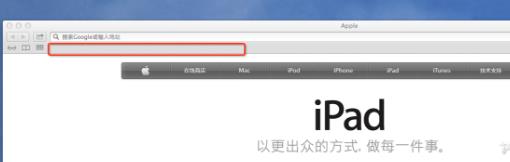
在Safari中添加书签步骤:
第一步:单击打开浏览器,会跳转到主页界面,如下所示为百度主页:
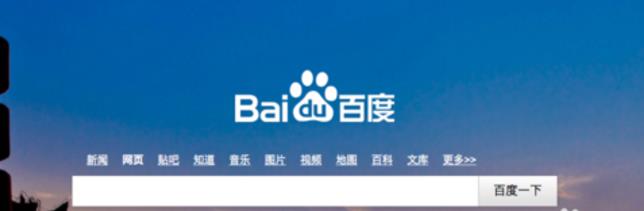
第二步:需要说明的是,书签与阅读列表可以通过点击浏览器左上角侧边栏按钮显示,按钮如下所示:
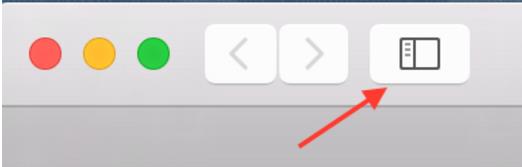
第三步:点击之后,浏览器界面左侧出现如下信息,箭头所指即为书签页面:
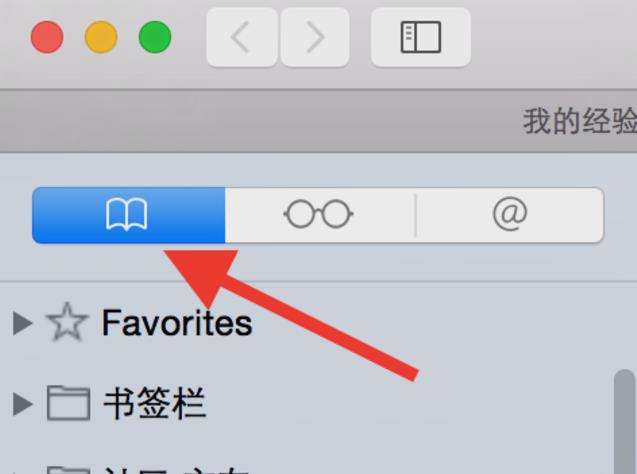
第四步:如果想要把常用的网页以书签形式添加,只需要点击浏览器右上角按钮,在跳出的子菜单中选择添加为书签即可,如下所示,当然也可以加入阅读列表里:

第五步:除了书签功能外,Safari还可供阅读列表功能,就是把你近期需要阅读、查看的网页加入阅读列表里,通过iCloud可以自动同步你的阅读列表:

加载全部内容